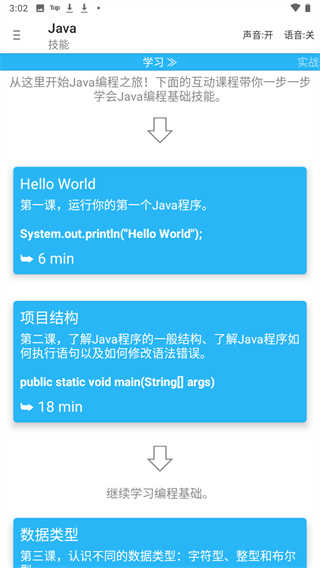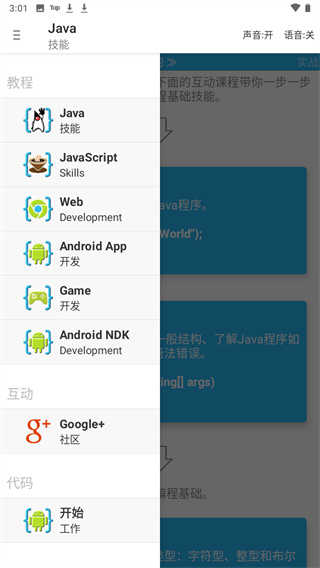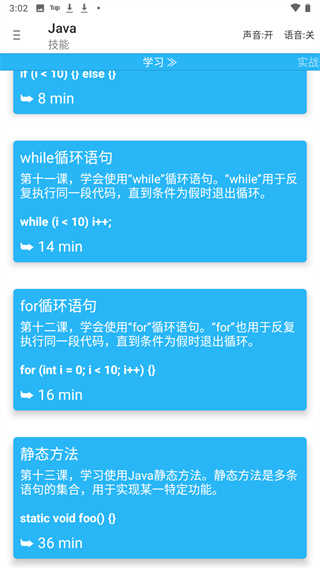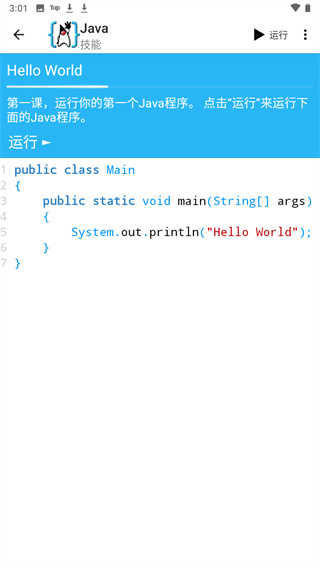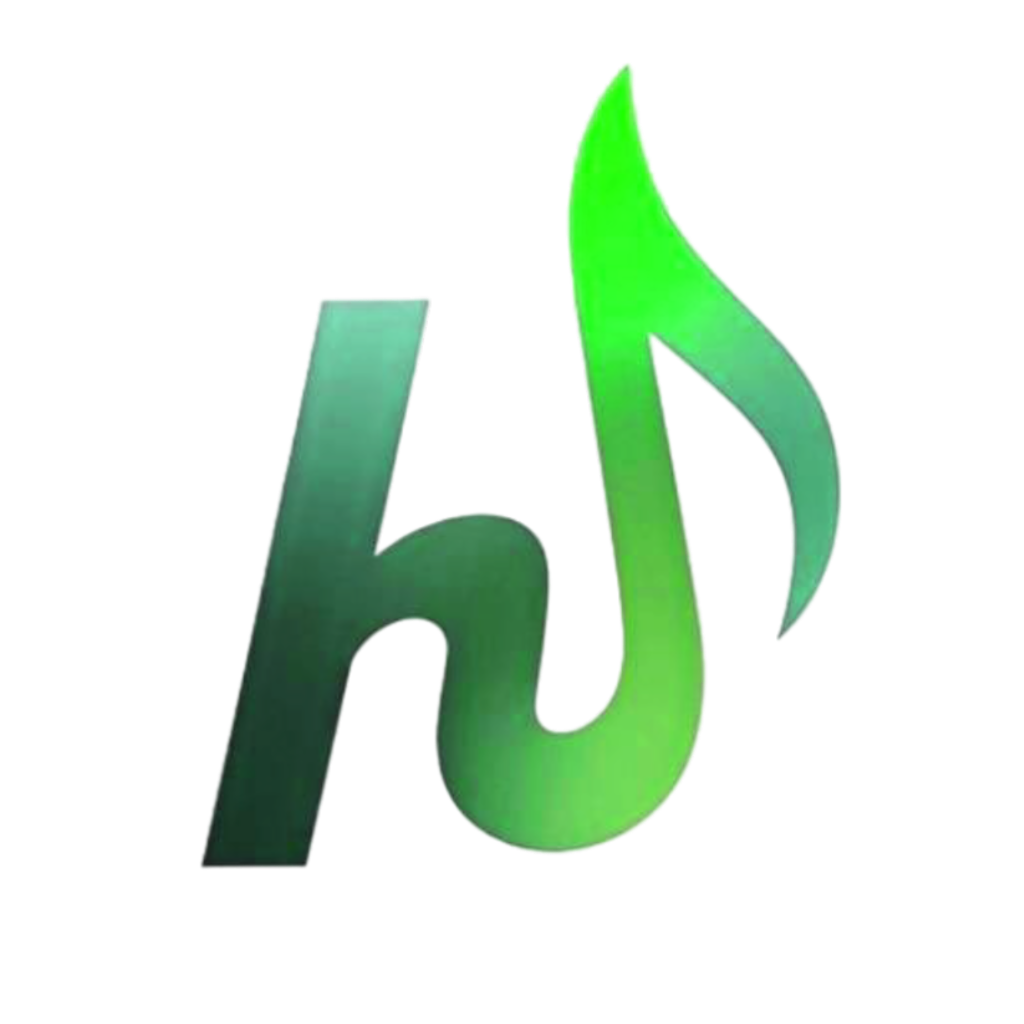aide中文版 V3.2.210316
 5.0分
5.0分
- 本游戏:官方版安全无广告需网络
- 标签: AIDE中文版 安卓编程软件 手机开发工具
- 更新时间:2025-11-02 10:17:15
- 相关软件
-
 shizuku安卓版
3.3MB/ 系统工具 /
10
shizuku安卓版
3.3MB/ 系统工具 /
10
-
 Root精灵
13.0MB/ 系统工具 /
10
Root精灵
13.0MB/ 系统工具 /
10
-
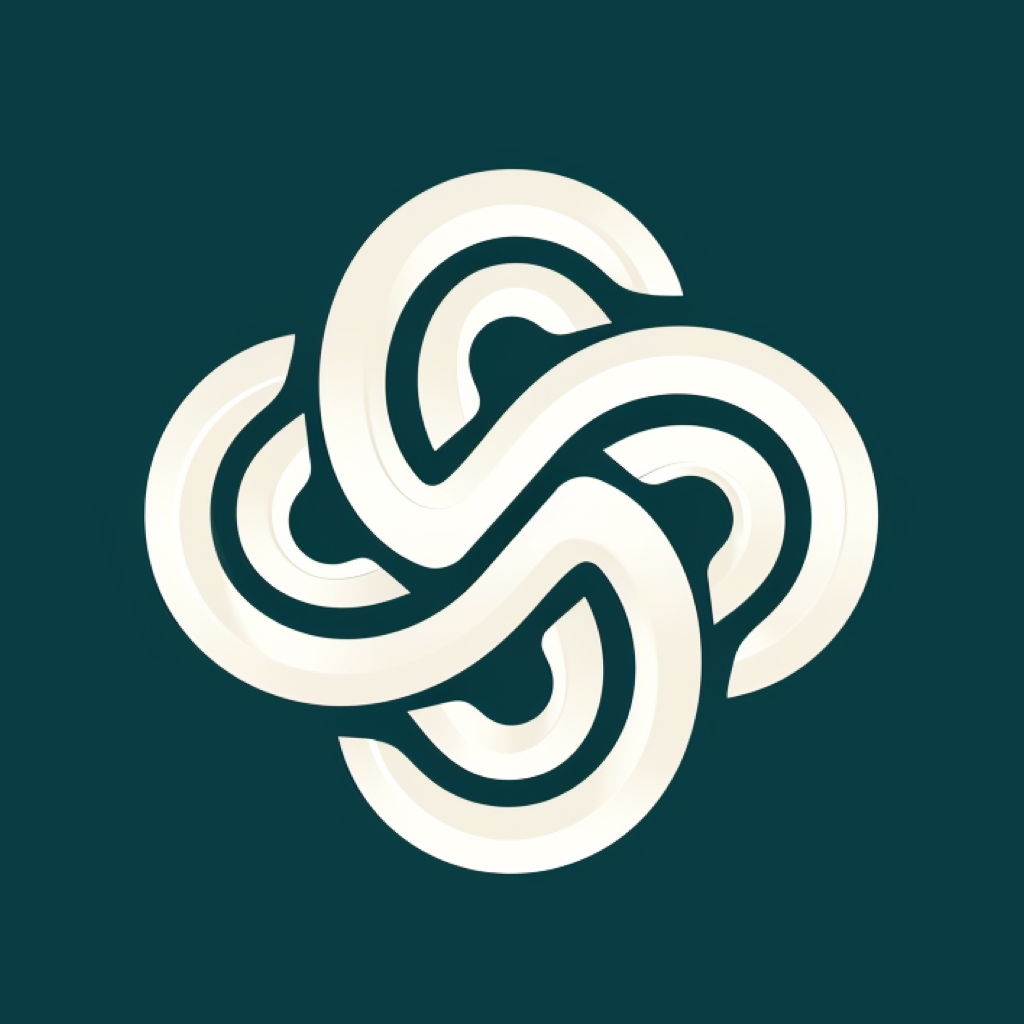 如意宝盒
16.4MB/ 系统工具 /
10
如意宝盒
16.4MB/ 系统工具 /
10
-
 一站工具坊
65.3MB/ 系统工具 /
10
一站工具坊
65.3MB/ 系统工具 /
10
AIDE中文版是一款专门为安卓系统打造的开发编程软件,它具备代码编写、智能提示、语法高亮以及项目管理等诸多功能。在日常使用过程中,其便捷性极高,能够让编程工作变得更加轻松且高效。欢迎对此感兴趣的朋友们使用!
aide中文版说明
·快速建立项目
·对整个项目开展实时的错误检查与修正工作。
·无需进入根目录(root)
·一键创建并运行(示例)应用程序
采用Eclipse的增量编译Classpath项目格式,以此提升兼容性。
·整合LogCat监听器
·重构代码:
--重命名
--内联变量
--引入变量
--提取方法(Method)/函数(Method)
aide中文版使用教程
1、第一步,我们点击右上角那个形似图片的按钮。
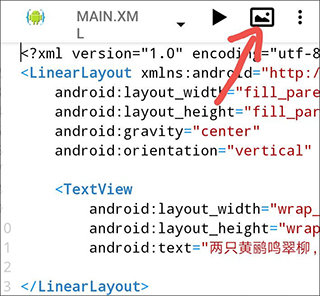
2、接下来会呈现这样一个界面,下面我为大家详细讲解它的用法。
(1)第一步,看左上角的三条杠,点击它之后,屏幕左侧会滑出一个页面,该页面展示的是此布局文件的大致结构。
接下来是位于中间的“Light Theme Small”,点击之后,你便能自主挑选样式。
(2)紧接着是带有笔图标的按钮,点击此按钮后,它会转变为类似眼睛的按钮。这两个按钮分别代表读写模式与只读模式。当你处于读写模式时,能够自由对代码进行编辑;而处于只读模式下,就只能查看代码,无法进行编辑操作。倘若我们仅仅是为了查看代码,那么便可切换至只读模式,如此一来能够避免不小心删除或输入内容。
(3)右上角有个按钮,模样类似返回键,其功能为撤销。要是你觉得操作有误,点击该按钮,就能回到上一个操作状态。
右边那三个点平时不太常用,不用特别关注。(点开后其中有个Redo选项,中文意思是“重做”。简单来说,要是你觉得之前撤销操作有误,就可以点击Redo恢复到撤销前的状态。可以理解为,撤销是向后退,而Redo是向前进。)
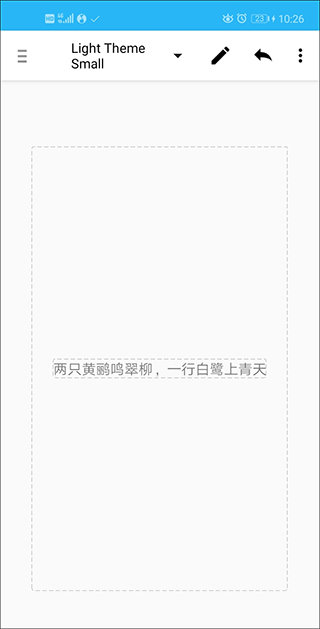
接下来要讲的是重中之重,为了方便大家理解吸收,我会讲解以下内容:
3、创建文本框
第一步,我们要点击边框为虚线的大矩形框,在此过程中需留意,切勿点到位于其内部的小矩形框。
4、接着在弹出的页面中点击第二项,在该项里面进行添加操作。
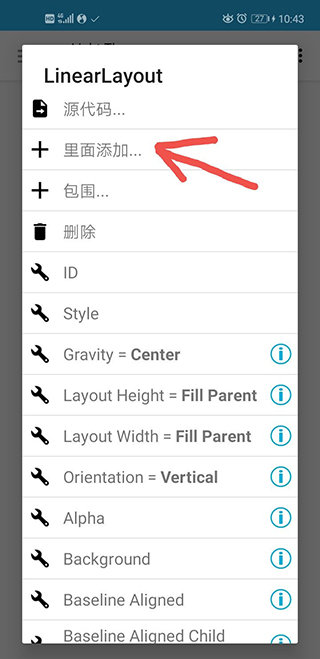
5、接下来点击视图
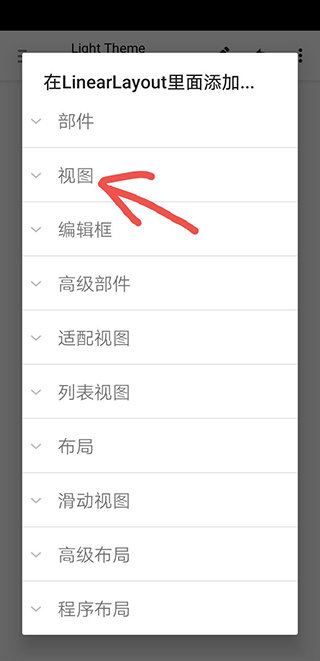
6、选择文本
随后,我们便能瞧见,在原本的文本框下方,已然新增了一个小小的框框,这意味着文本框创建成功。
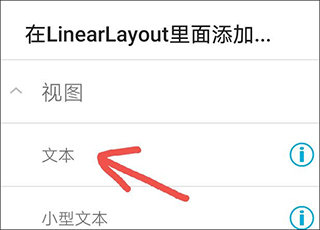
7、在文本框中输入自定义文本。
点击刚才新生成的小框,会弹出这样一个页面。
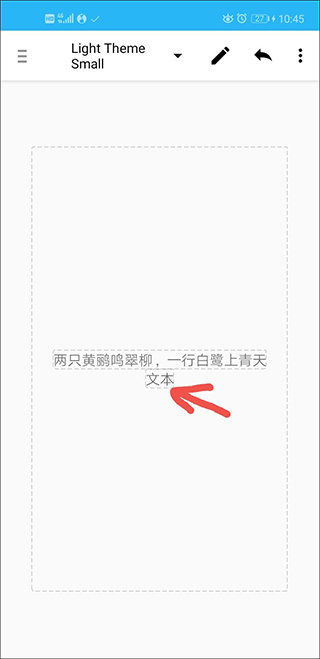
8、点击显示为“文本”的这一项图
接下来进行自由编辑,完成编辑后,点击“确定”。
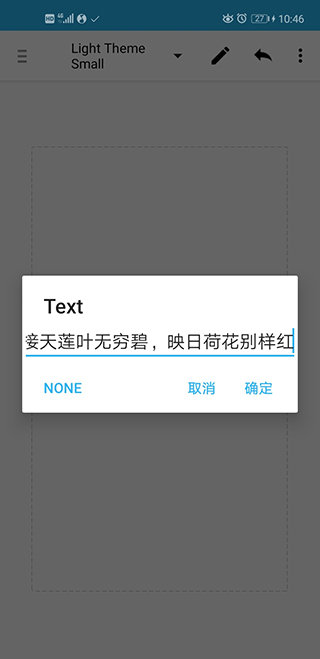
9. 自行设定文本的颜色与大小
还是点击刚才那个小框(此时小框里已变为你自定义的文字),接着往下翻,找到这样两个选项。
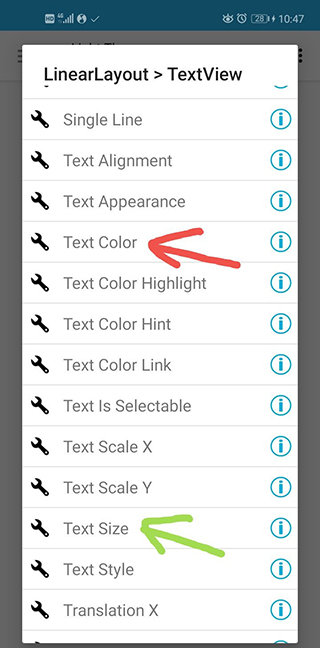
10、由红色箭头所指向的选项,能够对文本的颜色进行设置。
颜色方面你能够自行调节,我所调的颜色是红色。
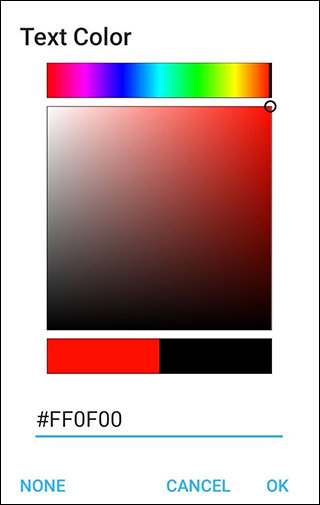
11、绿色箭头指向的选项能够对文本大小进行设置。实际上,文本大小的单位多种多样,在此便不详细阐述了。
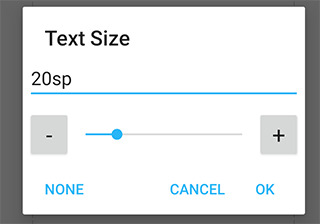
12、完成后的界面呈现如下:
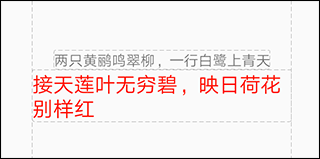
13、接着点击右上角的三角形按钮,进行运行与安装操作。
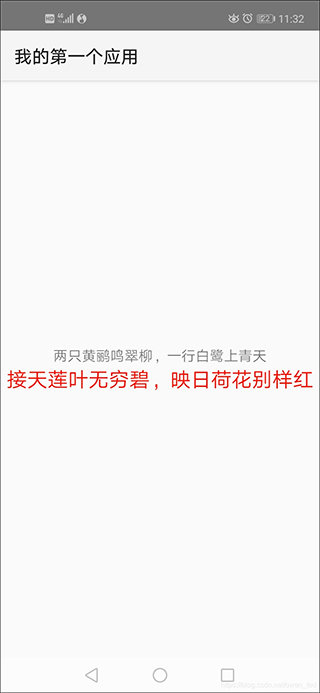
14、XML属性详细讲解
我们来瞧瞧这个xml文件目前呈现出何种状态,点击“返回”,就能回到xml文件。
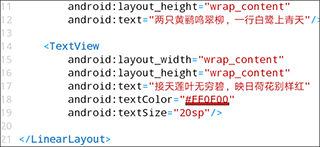
aide中文版内容
1、这里面包含大量学习代码的互动式课程,而且会有专业的代码前辈为你提供指导。
2. 只需点击,就能运行自己想运行的程序,无需root访问权限。
3、编写代码所使用的编辑器具备自动识别错误代码的能力,能够助力实现快速高效地编写代码。
aide中文版亮点
1、一键编译C语言代码
借助软件能够直接创建C语言项目,创建C语言源码文件后可一键实现编译与运行。
2. 项目管理层级清晰,条理明确。
软件创建的项目层次清晰明了,并且同时支持.h、.c文件。此外,该软件在项目的导入、导出以及使用管理方面都极为便捷。
3、代码编辑便捷高效
源码编辑器具备代码高亮、输入提示功能,还支持一键编译与一键格式化代码,助您编写出规范有序且 bug 更少的代码。
aide中文版小编点评
一款具备丰富功能的手机编程开发软件,利用它创建C语言程序,能轻松制作出你心仪的应用,操作简便!
详细信息
- 文件大小:40.35MB
- 当前版本:V3.2.210316